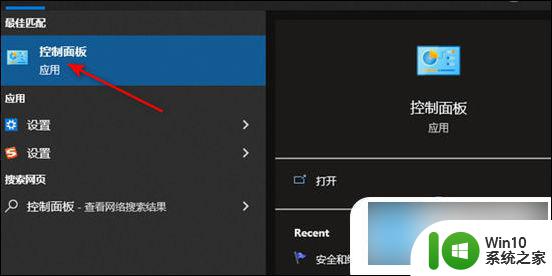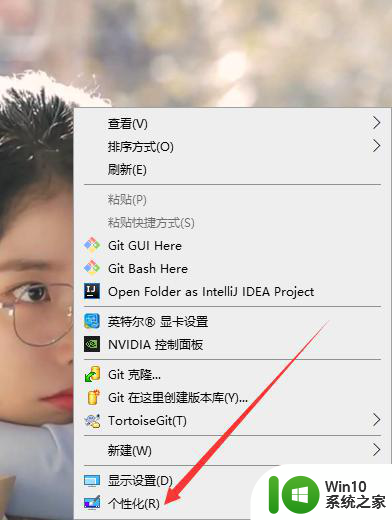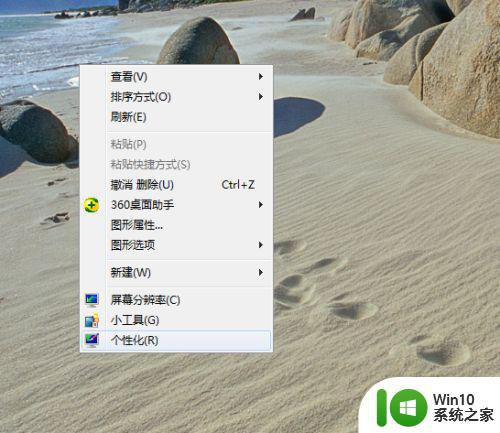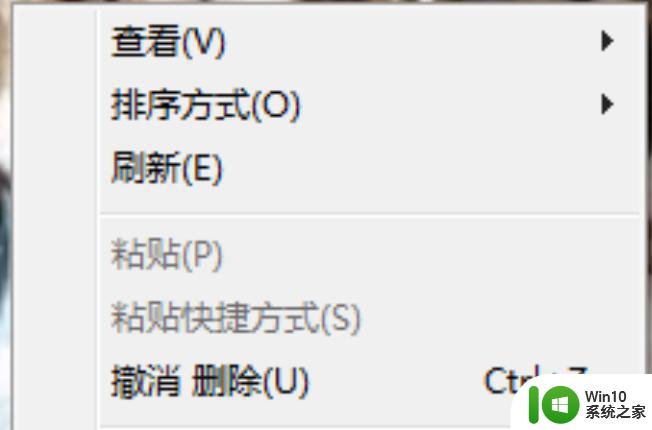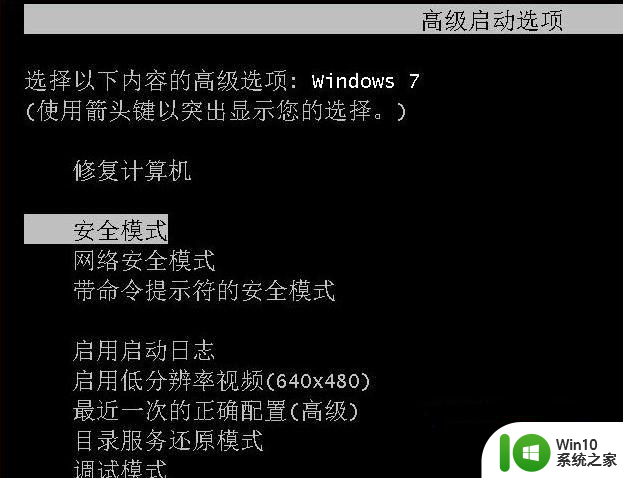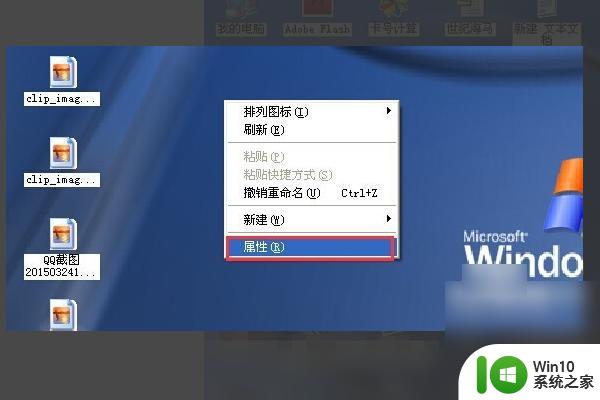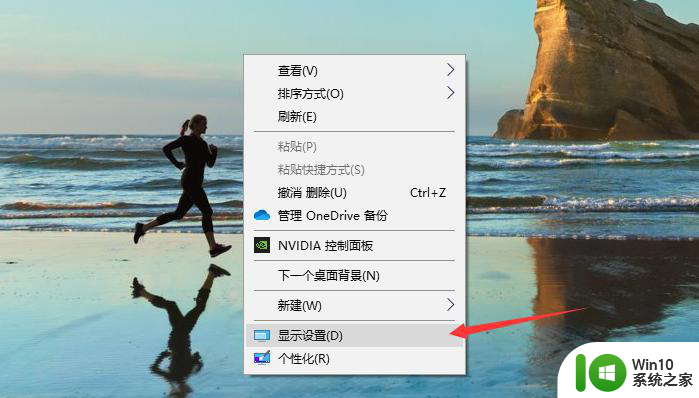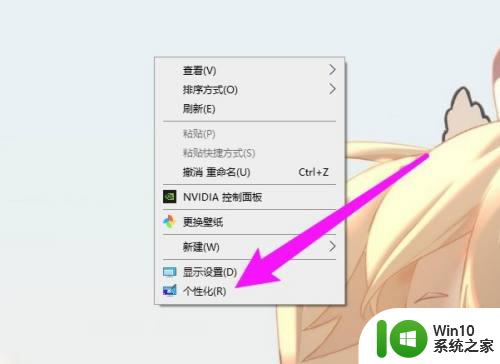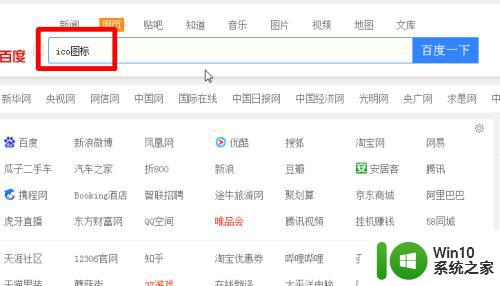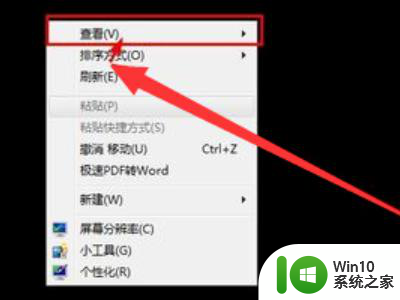电脑换显示屏桌面的文件怎么还原 如何将电脑还原为最初的桌面背景
更新时间:2023-12-26 12:07:24作者:xiaoliu
在使用电脑的过程中,我们经常会更换显示屏桌面的文件,以展示不同的个性化风格,有时候我们可能会希望将电脑还原为最初的桌面背景,不再使用之前更改过的文件。如何才能恢复电脑的最初桌面背景呢?本文将为大家介绍几种简单易行的方法,帮助您轻松还原电脑的桌面背景。无论是不小心更改了显示屏桌面的文件,还是想要回到最初的设置,本文都将为您提供解决方案。让我们一起来了解吧!
步骤如下:
1.首先我们打开计算机 点击左下角的开始按钮
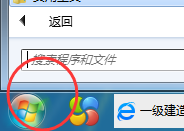
2.在开始菜单栏下面 我们找到"控制面板 "点击进去即可
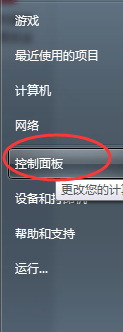
3.我们在”控制面板“里找到”个性化“菜单
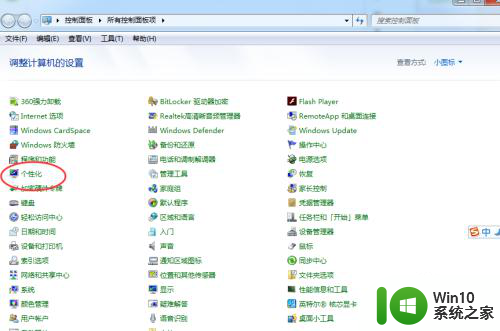
4.我们点击”个性化“菜单 这时候我们可以看到我们可以对桌面的主题背景进行设置
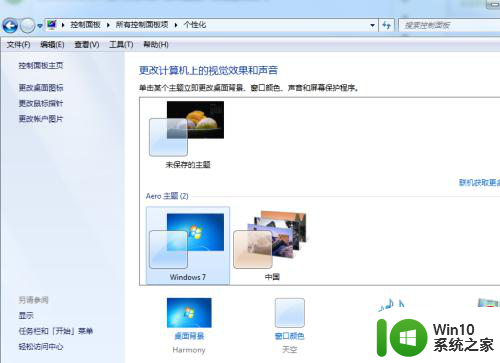
5.我们点击下方的”桌面背景“ 在出现的很多桌面的背景里面 我们选择计算机最原始的桌面背景 应该是蓝底的那个Windows桌面背景
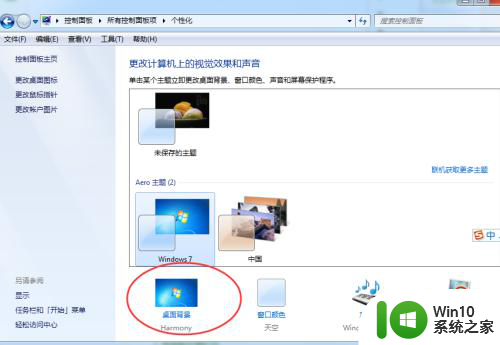
6.我们选择好之后 点击修改保存即可
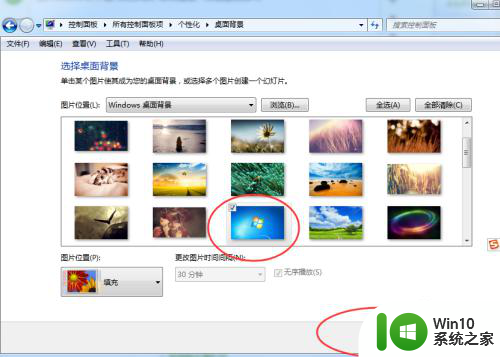
以上就是电脑更改显示屏桌面的文件怎么还原的全部内容,还有不清楚的用户可以参考一下小编的步骤进行操作,希望对大家有所帮助。